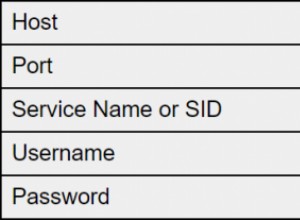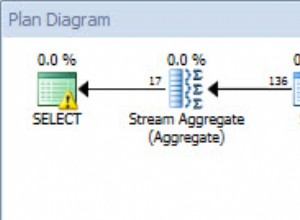Di bawah ini adalah langkah-langkah yang saya gunakan untuk menginstal MySQL di M1 Mac saya melalui manajer paket Homebrew.
Seperti yang disebutkan, ini adalah Mac M1 (yang menggunakan arsitektur ARM64) tetapi itu tidak menyebabkan masalah apa pun. Versi saat ini (MySQL 8.0.26) mendukung arsitektur ARM.
Instal Homebrew
Karena saya menginstal MySQL melalui Homebrew, Homebrew harus diinstal.
Anda dapat melewati langkah ini jika Anda sudah menginstal Homebrew.
Untuk menginstal prasyarat ini, buka jendela Terminal dan jalankan perintah berikut.
Instal Xcode:
xcode-select --installInstal Homebrew:
/bin/bash -c "$(curl -fsSL https://raw.githubusercontent.com/Homebrew/install/HEAD/install.sh)"Itu dia. Xcode dan Homebrew harus diinstal setelah perintah tersebut dijalankan.
Namun sebelum kita melanjutkan, berikut cara memeriksa Homebrew:
brew doctorIkuti petunjuk apa pun untuk memperbaiki masalah yang mungkin dihadapi.
Sementara kami melakukannya, berikut cara memperbarui Homebrew:
brew updateJika Anda sudah mendapatkan informasi terbaru, Anda akan mendapatkan pesan tentang hal itu.
Instal MySQL
Sekarang Homebrew telah terinstal, mari kita lanjutkan dan instal MySQL:
brew install mysqlTunggu dengan sabar saat mengunduh dan menginstal semuanya.
Setelah diinstal, pesan berikut muncul:
We've installed your MySQL database without a root password. To secure it run:
mysql_secure_installation
MySQL is configured to only allow connections from localhost by default
To connect run:
mysql -uroot
To start mysql:
brew services start mysql
Or, if you don't want/need a background service you can just run:
/opt/homebrew/opt/mysql/bin/mysqld_safe --datadir=/opt/homebrew/var/mysql Pesan tersebut memberikan informasi yang berguna untuk memulai.
Mulai MySQL
Sekarang kita telah menginstal MySQL, mari kita mulai menggunakan metode pertama yang tercantum di atas:
brew services start mysqlItu akan terjadi dalam pesan seperti ini:
Successfully started `mysql` (label: homebrew.mxcl.mysql)
Hubungkan ke MySQL
Setelah MySQL dimulai, kita dapat melanjutkan dan menghubungkannya:
mysql -urootSetelah terhubung, Anda akan melihat sesuatu seperti ini:
MySQL [(none)]>
Sekarang Anda dapat melanjutkan dan mulai menggunakan MySQL.
Berikut adalah contoh perintah cepat yang dapat Anda gunakan untuk melihat daftar database:
show databases;Hasil:
+--------------------+ | Database | +--------------------+ | information_schema | | mysql | | performance_schema | | sys | +--------------------+ 4 rows in set (0.007 sec)
Alternatif untuk Homebrew
Jika Anda tidak ingin menggunakan Homebrew, Anda dapat menginstalnya melalui Penginstal Paket Asli, yang menggunakan penginstal macOS asli (DMG) untuk memandu Anda melalui penginstalan MySQL.
Atau, Anda dapat menggunakan arsip TAR terkompresi, yang menggunakan file yang dikemas menggunakan tar Unix dan gzip perintah.
Lihat Panduan Instalasi MySQL di situs web MySQL untuk informasi lebih lanjut.